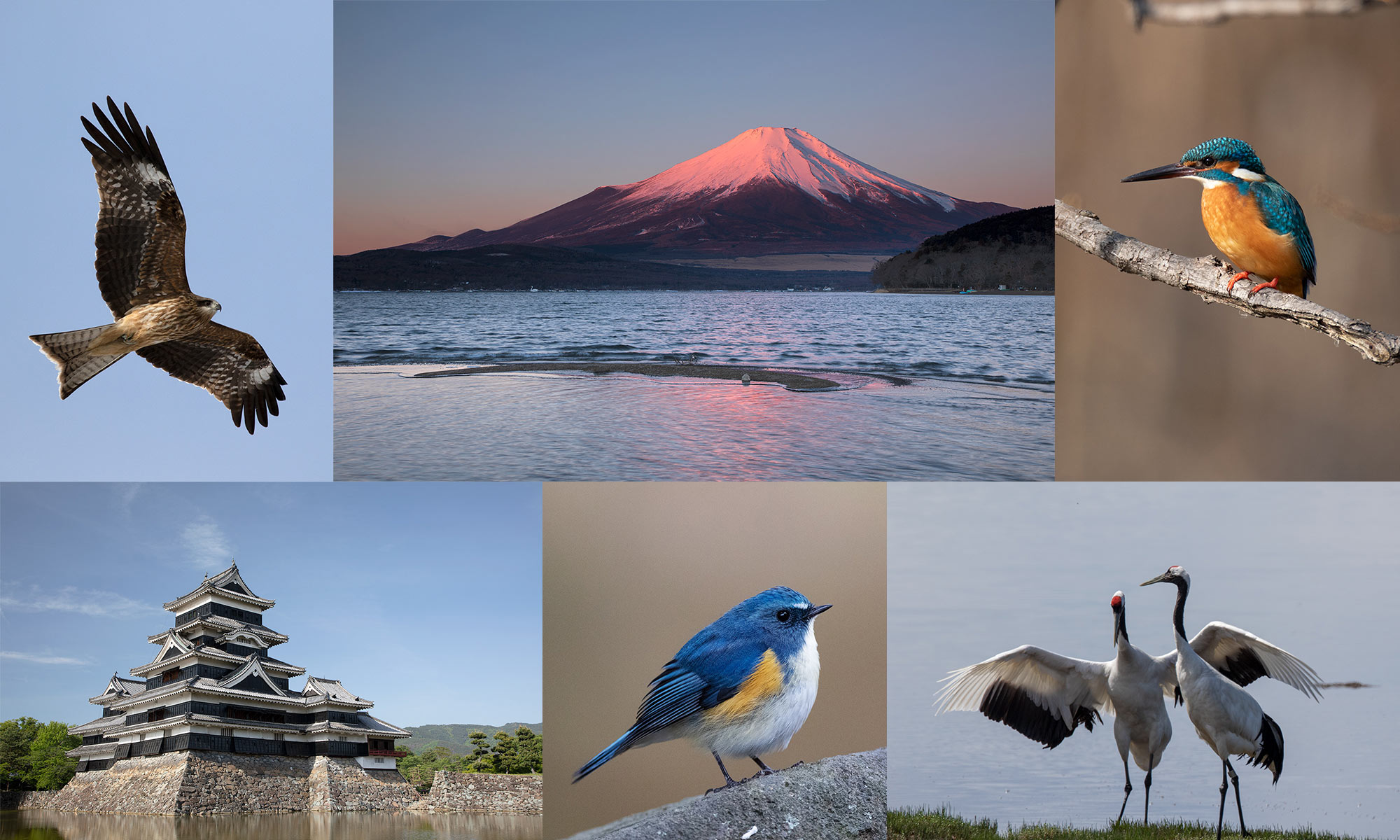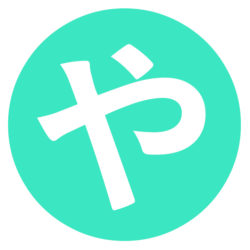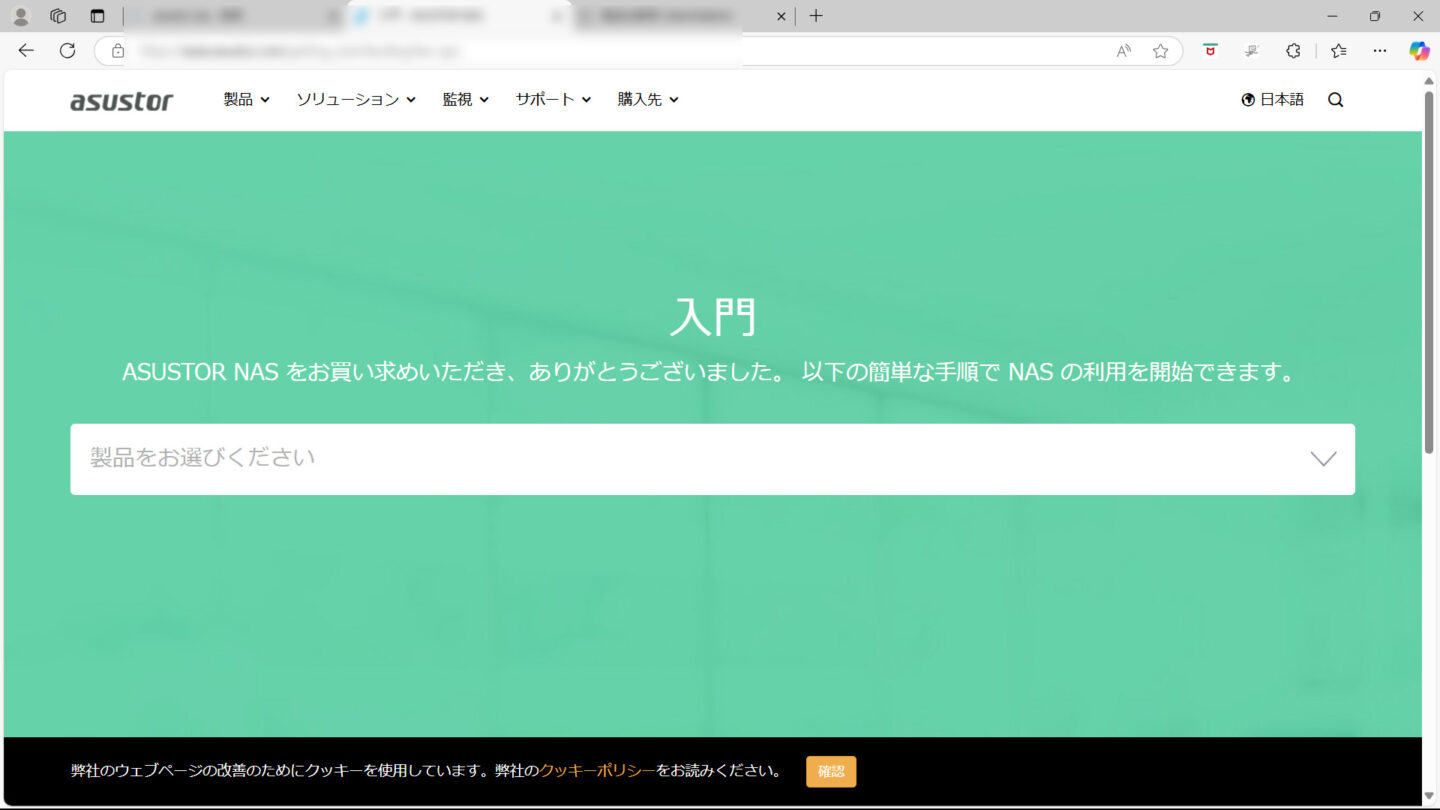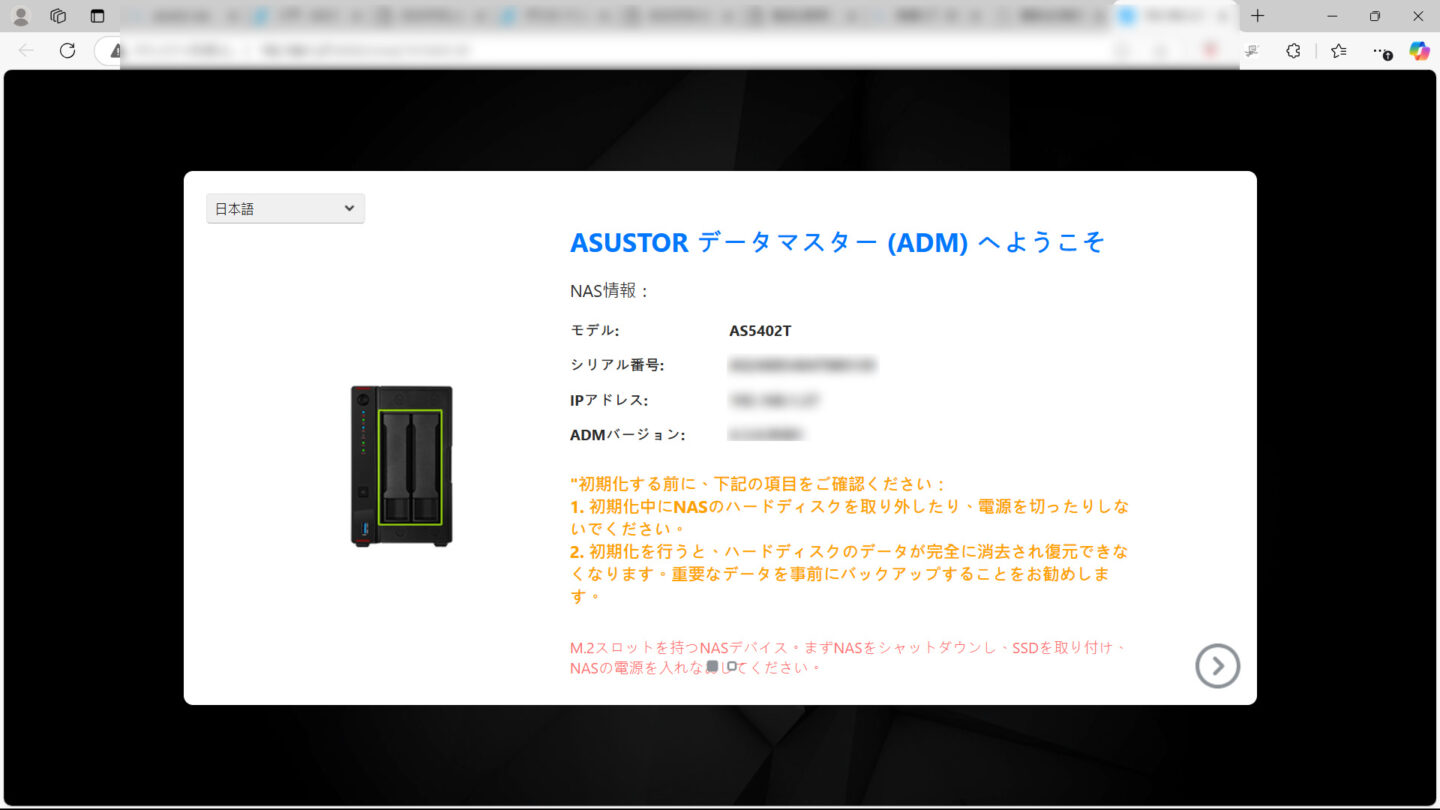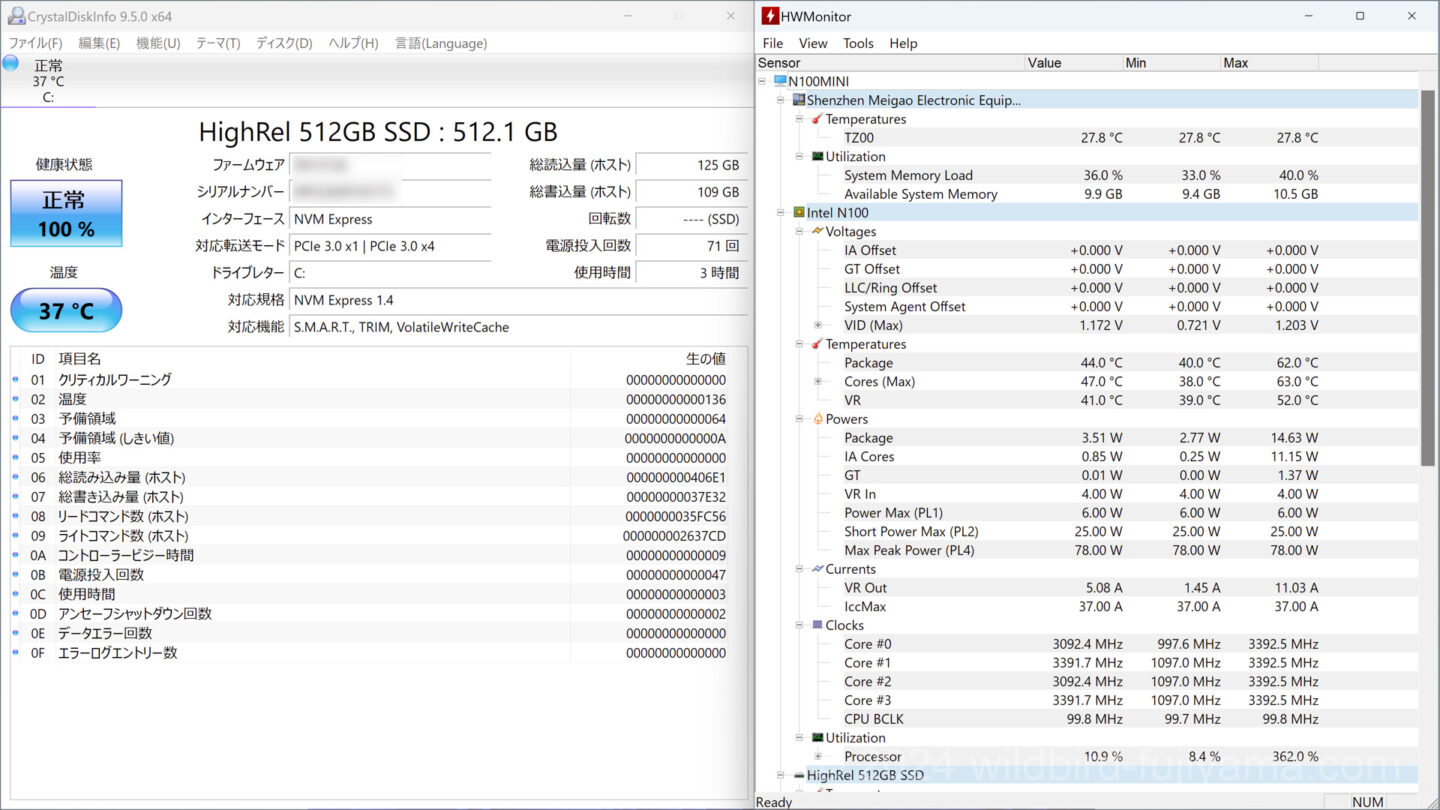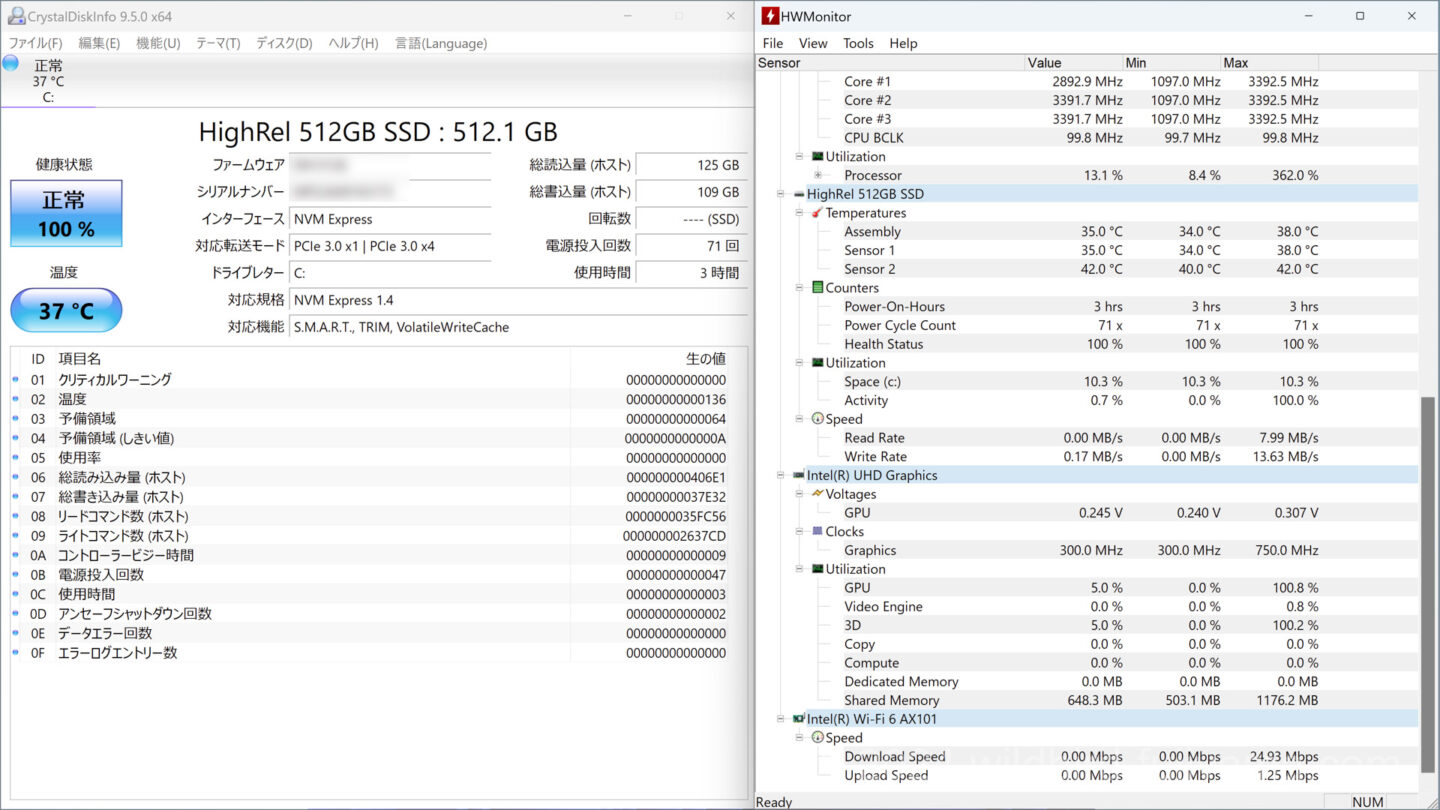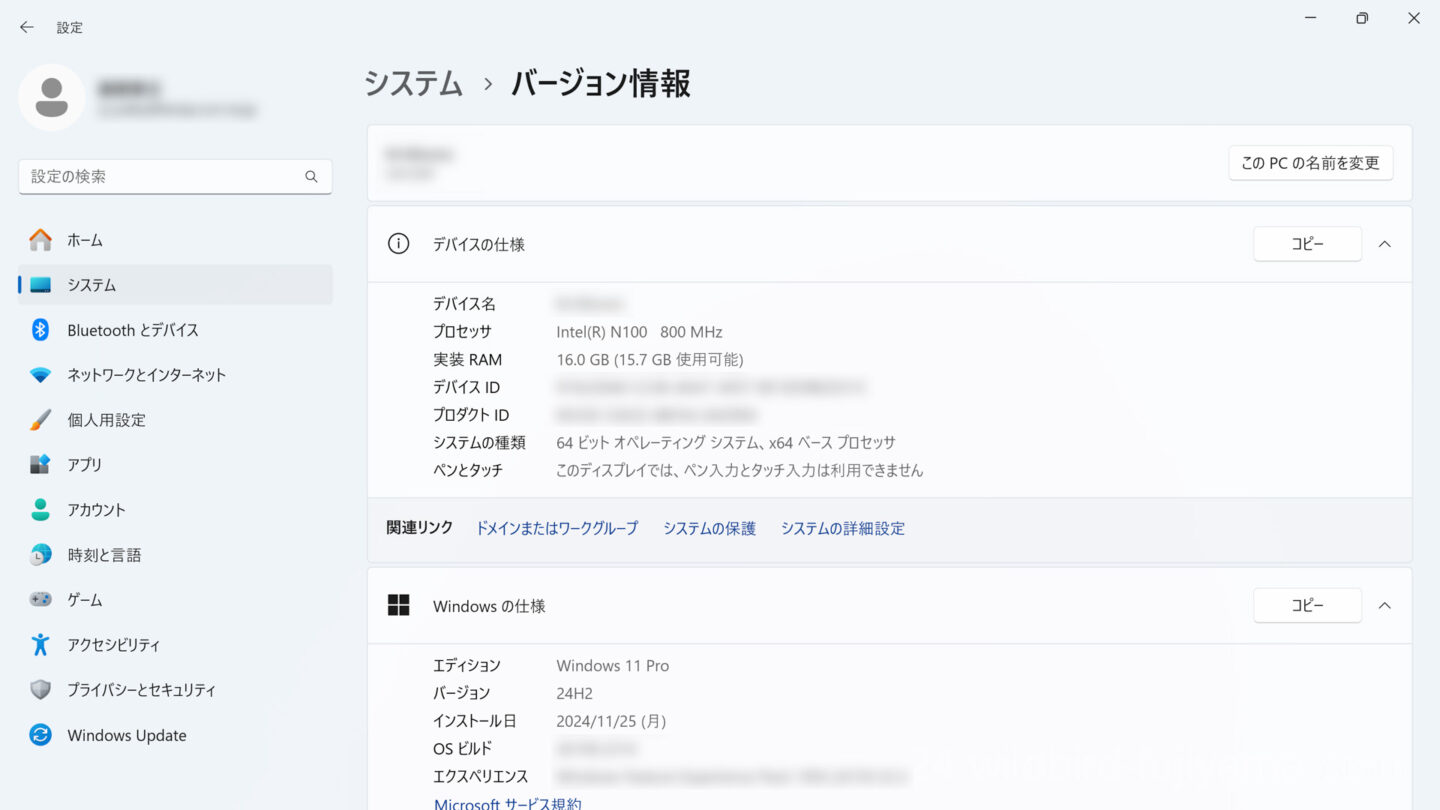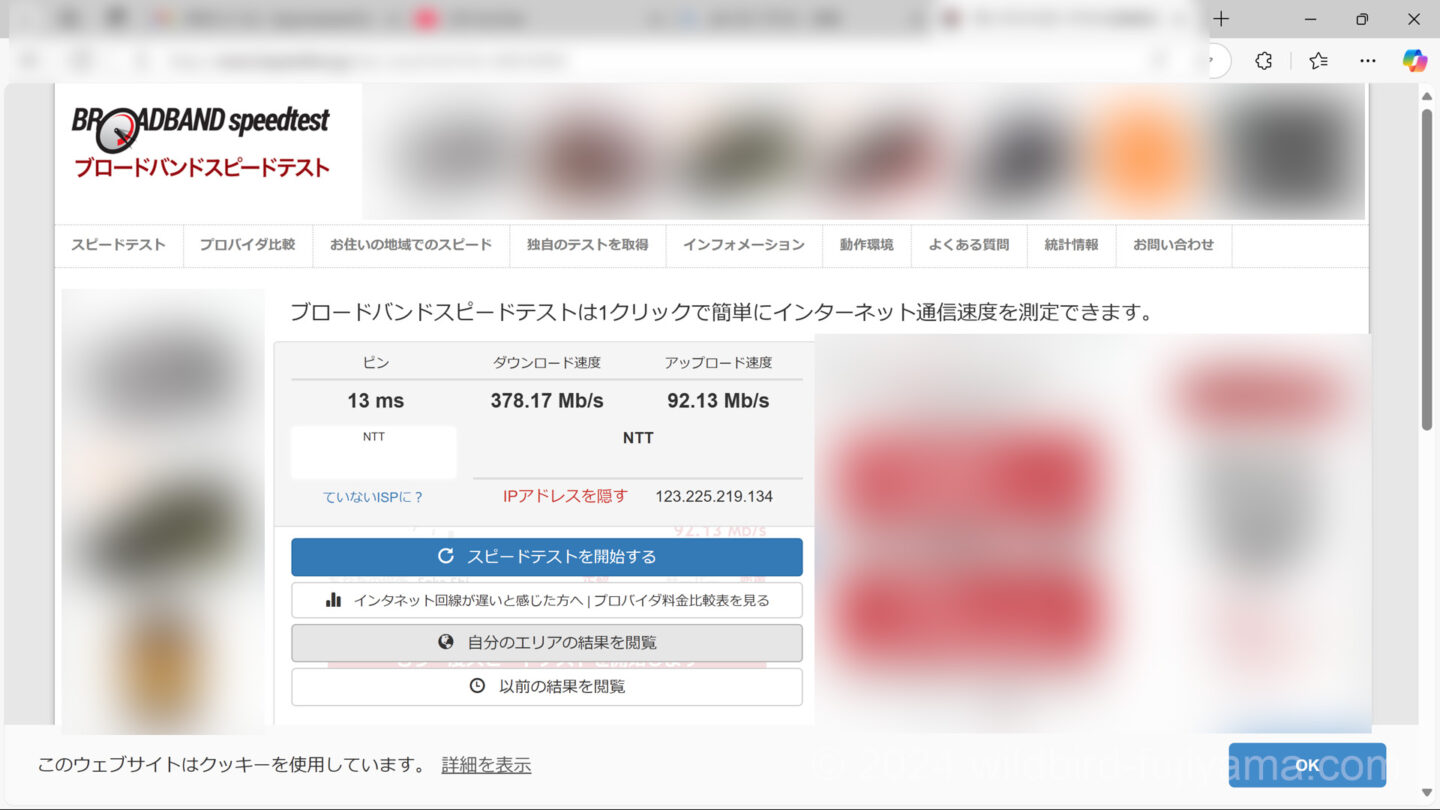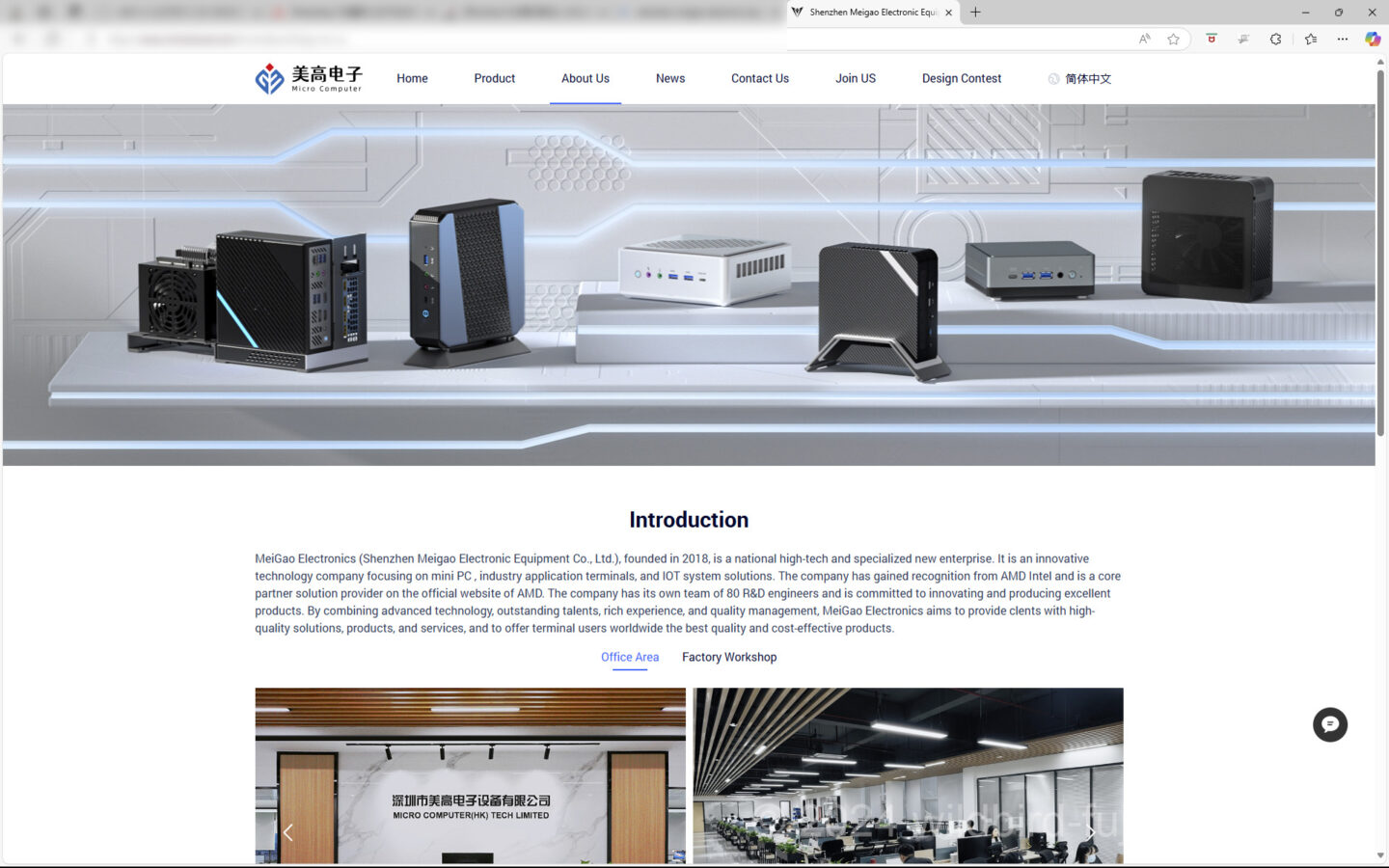こんにちは。バードふじやまです。先月の北海道遠征以来、家にいることが多くなりすっかり出不精になっていますが、こういう時ってつい余計な事を考えてしまうんですよね・・・。という訳で、メインPCを自作することになりました。きっかけはCドライブの健康状態がこの半年で98%から92%まで一気に下がった事でした。すぐに問題が起こるような数値ではないと思いますが、半年で6%も急減したのは不安要素なので、あと1年引っ張るか、Cドライブだけ新しくするか、でも、丸4年経ってるし、などと考えながらパーツを見てたら、また、病気が再発しました(笑)。
画像はクリックすると拡大します。
購入したパーツ


実は現行PCに一つだけ不満があってRAWをdngに変換するのに結構時間がかかるんですよね。それを改善するのと光らないのにもこだわって選定したパーツは以下の通り。
CPU:AMD Ryzen9 9950X(ただいま絶賛値下がり中なので暫く様子見)
マザーボード:AsRock X870E Nova WiFi
CPUクーラー:ARCTIC LIQUID FREEZER Ⅲ PRO 360
GPU:NVIDIA RTX3080Ti(現行PCから流用)
メモリ:Crucial Pro DDR5-6400 64GB Kit (32GBx2)
SSD:Crucial P510 PCIe Gen5 1TB
Crucial P310 PCIe Gen4 1TBと2TB
HDD:WesternDigital WD Blue 4TB×2
PCケース:Furactal Define7(天面が外れるので組み立て時に役立つかも)
その他:右の14㎝ファンの下が開いてるので現行PCから流用して3つで運用予定
前回のRyzen9 5950Xの時と同様にハイエンド寄りの仕様ですが、ハイエンド寄りで満足する私は中途半端なハイスペック病患者でもあります(笑)